Was tun, wenn die Festplatte eures Windows-PCs voll ist und unter der Last schon zu ächzen beginnt? Tipps gibt unser Video im Artikel oben – zum Nachlesen auch im Artikel unten.
Ein Problem, das so alt ist wie Computer an sich: Nach ein paar Monaten oder Jahren der Nutzung ist die Festplatte oder SSD im Rechner komplett zugemüllt. Damit büßt man nicht nur Flexibilität, sondern auch Performance ein. Wir helfen euch, Speicherplatz zurückzugewinnen.
Die Basics: Papierkorb, Programme, Spiele
Zunächst das Offensichtliche: Leert den Papierkorb auf eurem Desktop.
Als Nächstes solltet ihr Programme deinstallieren, die ihr nicht mehr benötigt. Drückt dazu Windows + R, tippt appwiz.cpl ein, bestätigt mit Enter und deinstalliert alles, was ihr selten oder nie braucht.
Dann knöpft ihr euch Steam, Epic Launcher, Battle.net und all die anderen Spiele-Launcher vor. Geht alle installierten Spiele durch und löscht, was ihr im letzten halben Jahr nicht mehr gespielt habt. Spiele sind oft die größten Speicherfresser!
Versteckte Datenfresser aufspüren
Ein oft übersehenes Datengrab ist der Download-Ordner. Hier sammeln sich im Laufe der Zeit Gigabyte-weise Daten an. Drückt Windows + R, gebt %userprofile%\downloads ein und löscht, was nicht mehr gebraucht wird.
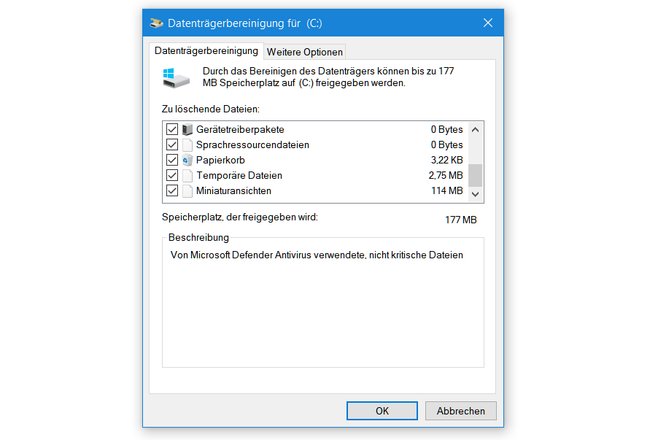
Nutzt auch die eingebauten Windows-Tools: Die Datenträgerbereinigung im kann wahre Wunder bewirken, weil sie unter anderem Rückstände aus heruntergeladenen Windows-Updates auffindet und entfernt.
Drückt Windows + R, gebt cleanmgr ein, wählt Laufwerk C: aus und dann, sofern ihr Adminrechte habt, „Systemdateien bereinigen“. Hakt alles an und startet die Säuberung – ihr könnt auf diese Weise oft viele GB an Speicherplatz zurückgewinnen.
Auch der temporäre Ordner ist oft ein Sammelbecken für überflüssige Dateien. Drückt erneut Windows + R, gebt %tmp% ins Ausführen-Feld ein, bestätigt mit Enter und löscht, was ihr für löschenswert erachtet.
Profi-Tipps für hartnäckige Fälle
Aber auch in anderen Verzeichnissen kann sich Datenmüll ansammeln. Hier ist jetzt euer Spürsinn und eventuell auch die Recherche im Netz notwendig, welche Daten von welchen Anwendungen benötigt werden. Ein guter Ansatz ist, große Verzeichnisse und Dateien zuerst unter die Lupe zu nehmen.

Für eine detailliertere Analyse, was auf eurer Festplatte wie viel Platz wegnimmt, empfehlen sich kostenlose Tools wie Treesize Free und WinDirStat. Sie analysieren den Inhalt der Festplatte und zeigen grafisch an, welche Dateien und Ordner besonders viel Platz beanspruchen. So findet ihr gut versteckte Datenfresser wie zum Beispiel den Cache der Spotify-App und habt zumindest Anhaltspunkte, wo ihr zum manuellen Freischaufeln ansetzen könnt.
Als letzten Ausweg könnt ihr den guten, alten CCleaner in Betracht ziehen. Dieser Klassiker unter den Freeware-Tools durchforstet euren PC nach überflüssigen Daten und löscht sie auf Wunsch. Vor allem die Löschung nicht mehr benötigter App-Daten und -Caches kann noch einmal einiges an Speicherplatz freischaufeln.
Passt aber auf: Bei und/oder nach der Installation will CCleaner weitere Anwendungen installieren und euch ein Abo aufschwatzen – das brauchen die wenigsten. Außerdem solltet ihr die Finger von der von CCleaner angebotenen Registry-Reinigung lassen. Die ist unnötig und bringt unter Umständen mehr Probleme, als sie löst.
Wenn alles nichts hilft
Sollten all diese Maßnahmen nicht ausreichen, bleiben nur noch wenige Optionen: eine Neuinstallation von Windows und möglicherweise gar die Anschaffung einer größeren SSD für euer System. Faustregel: Viel hilft viel, mindestens 128 GB sollte eine Disk für Windows und Programme heute schon haben, besser sind 256 GB oder mehr.
Mit diesen Tipps solltet ihr in den meisten Fällen genügend Speicherplatz freischaufeln können. Probiert sie der Reihe nach durch und gebt eurem PC die Chance, wieder durchzuatmen.
